提問者:梓瞳薰 | 瀏覽次 | 提問時間:2018-07-05 | 回答數量:1
如圖

鼬白89
回答數:64 | 被采納數:69
 在語言首選項,點擊"添加語言“
在語言首選項,點擊"添加語言“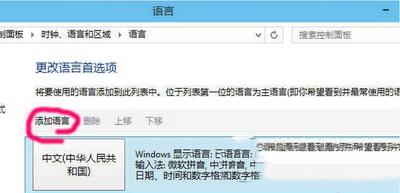 按順序找到英語
按順序找到英語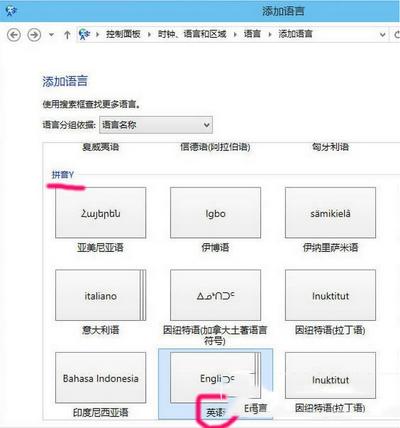 再選擇英語(美國),就是平時所說的美式鍵盤,標準的英語狀態
再選擇英語(美國),就是平時所說的美式鍵盤,標準的英語狀態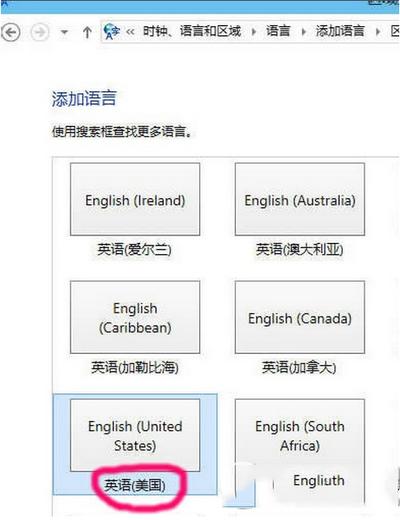 然後,選中含有微軟拚音輸入法的語言,點擊"下移"
然後,選中含有微軟拚音輸入法的語言,點擊"下移"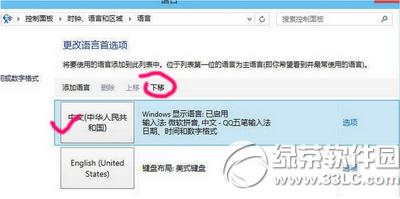 隻要不是排第一位,刪除選項變為可用,點擊"刪除"
隻要不是排第一位,刪除選項變為可用,點擊"刪除"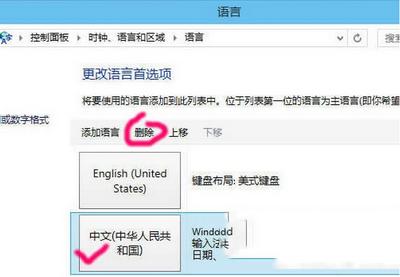 第二種方法:輸入法功能 在輸入法麵板上右鍵——管理/修複輸入法——輸入法管理器,點擊打開。
第二種方法:輸入法功能 在輸入法麵板上右鍵——管理/修複輸入法——輸入法管理器,點擊打開。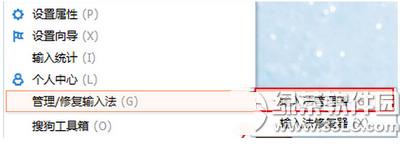 在輸入法管理器中取消勾選不需要顯示的輸入法,點擊確定即可。(建議將常用輸入法設為默認,減少切換帶來的麻煩)
在輸入法管理器中取消勾選不需要顯示的輸入法,點擊確定即可。(建議將常用輸入法設為默認,減少切換帶來的麻煩)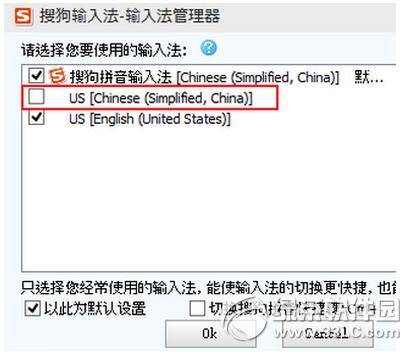 這樣就可以刪除win10自帶的微軟拚音輸入法了!
這樣就可以刪除win10自帶的微軟拚音輸入法了!